
Neseniai įsigijau USB modemas de Movistar " ir neturėjau jokių problemų jį įdiegti Windows o MacJis netgi pateikiamas su praktine programa, skirta valdyti visus ryšius ar net iki šiol suvartotą MB kiekį.
Problema, kaip visada, kyla ją įterpiant LinuxPirmiausia mes neturime skirtos programos versijos Windows y MAC, ir kadangi to nebuvo mažiau, turėsime tai padaryti diegimas rankiniu būdu iš nustatymų Redaguoti ryšius.
Štai kodėl nusprendžiau tai padaryti žingsnis po žingsnio praktinis vadovas su ekrano kopijomis, kad kitiems kolegoms būtų lengviau „Linuxeros“.
Kaip įdiegti „Movistar“ USB modemą „Ubuntu“
Pirmas dalykas, kurį atliksime, yra eiti į piktogramą pranešimų juostoje ir dešiniuoju pelės mygtuku pasirinkti parinktį redaguoti ryšius.
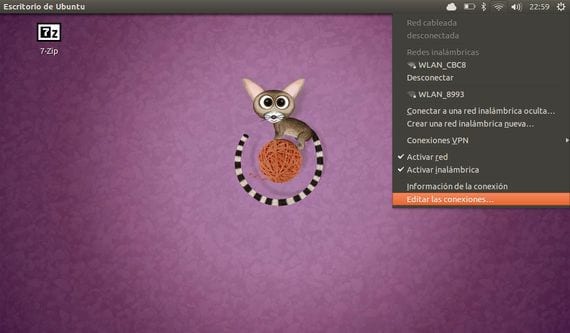
Pasirodys naujas langas tinklo jungtys kuriame turėsime spustelėti mygtuką Papildyti.
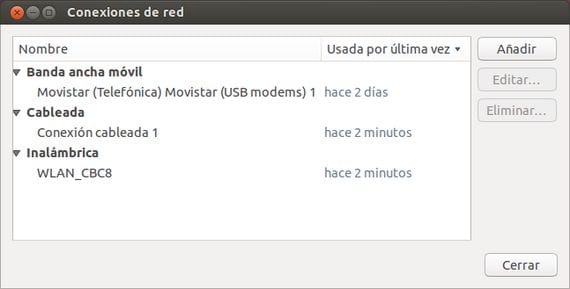
Kitame lange iš išskleidžiamojo meniu pasirinksime parinktį Mobilus pralaidumas.

Dabar mes tiesiog turime configure naujas ryšys su duomenimis iš šios ekrano kopijos:
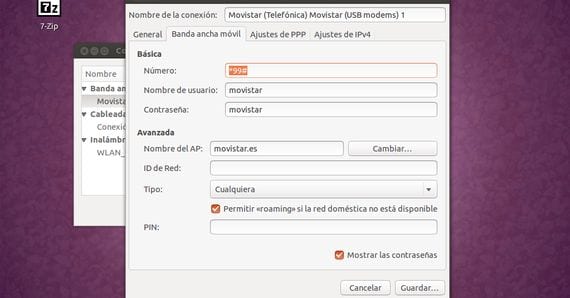
-
Skaičius * 99 #
-
Vartotojo vardas movistar
-
Slaptažodis „movistar“
-
AP pavadinimas movistar.es
-
Tinklo ID (tuščias)
-
Bet kokio tipo
-
PIN čia yra mūsų SIM kortelės arba PIN kodas.
Dabar mes spustelėkite mygtuką apačioje dešinėje Sutaupyti keičiasi ir mes galime prisijungti prie savo „Movistar“ USB modemas.
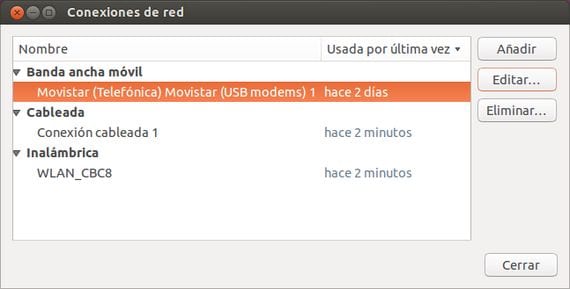
Daugiau informacijos - „Ubuntu 13.04“, kaip suaktyvinti darbo sritis, Kaip pakeisti „Linux“ skaidinio („Ubuntu“) dydį
Turėdamas šią informaciją, aš galėjau prijungti movistar colombia usb modemą prie linuxmint. Dėkoju.
Aš irgi labai jums dėkoju.
Man reikia, kad galėčiau siųsti tekstinius pranešimus, ir man reikia pačios grupės meniu, aš įdiegiau vyną ir jis turėtų įdiegti jį ir viską, bet kuriant piktogramas, skirtas naudoti, tai pažymi klaidą
EMMSN.exe programa susidūrė su rimtomis „Linux“ problemomis
Taigi, padariau viską, ką nurodėte, bet vis tiek negaliu naudoti „huawei E1750 movistar“ modemo
mano ubuntu 16.04 tai aptinka
root @ jorge-Satellite-A205: / home / jorge # lsusb
002 magistralė Įrenginys 006: ID 12d1: 1406 „Huawei Technologies Co., Ltd.“ E1750
„Pendrive“ įjungia šviesą mėlyna spalva, kaip tai pastebima, kai jis yra aktyvus, bet jis nėra prijungtas.
Ką dar man patarti daryti?
akis Aš neseniai prisijungiau prie „Ubuntu“ ir įdiegiau savo „Toshiba“ nešiojamąjį kompiuterį kartu su „Win 7“ ir abu gerai.
Vadovaudamasis šiomis instrukcijomis, galėjau prisijungti prie interneto per modemą, bet vis dar nežinau, kaip turėti „Movistar“ sąsają pranešimams ir pan.